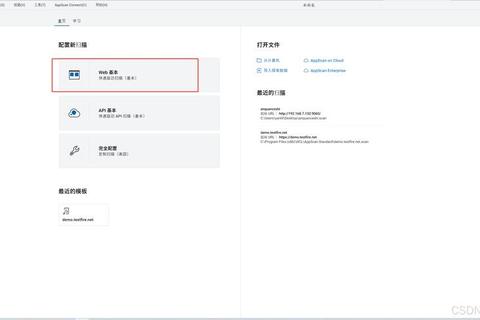AppScan作为一款专业的Web应用安全扫描工具,在网络安全测试领域有着广泛的应用。用户在下载和安装过程中常会遇到各类问题,例如依赖组件缺失、系统权限限制、网络异常等,导致安装失败或软件无法正常运行。本文将针对AppScan下载环节的典型问题,提供系统性解决方案,涵盖从下载准备到安装验证的全流程,帮助用户高效完成软件部署,为后续安全测试奠定基础。
一、下载前的系统与环境检查
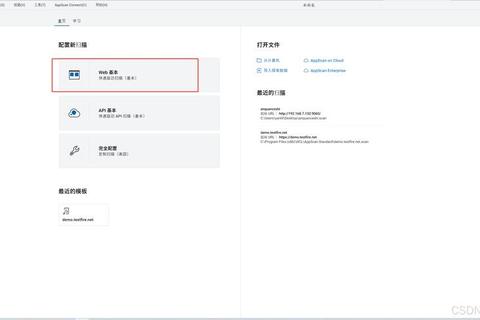
1. 操作系统兼容性确认
AppScan对Windows系统的版本及架构有一定要求。例如,AppScan 10.x版本支持Windows 10及以上系统,而旧版AppScan 8.0则兼容Windows 7(需安装.NET Framework 4.5或更高版本)。建议用户根据官方文档确认系统版本,避免因兼容性问题导致安装失败。
2. 依赖组件预安装

以下组件需提前安装以确保AppScan正常运行:
.NET Framework 4.7.2及以上:若安装过程中提示框架缺失,需手动从微软官网下载并安装,同时导入官方证书(如MicrosoftRootCertificateAuthority2011.cer)以解决证书信任问题。
VC++ 2017运行库:部分版本依赖此组件,可通过微软官方工具“Visual Studio Installer”补充安装。
3. 存储空间与权限准备
磁盘空间:预留至少5GB的可用空间,避免安装过程中因临时文件过大导致失败。
管理员权限:右键以管理员身份运行安装程序,避免因权限不足导致安装中断。
二、下载问题的常见场景与解决方案
1. 下载速度慢或中断
问题原因:网络带宽限制、服务器负载过高或本地防火墙拦截。
解决方法:
切换下载源:优先选择官方下载链接或可信的国内镜像站点(如百度网盘资源)。
优化网络设置:关闭占用带宽的后台程序,使用下载工具(如IDM)加速;若企业网络受限,可尝试通过VPN连接外网服务器。
分段下载:对于大文件,利用网盘客户端的分段下载功能提升稳定性。
2. 安装包损坏或验证失败
问题原因:文件传输不完整、杀毒软件误删或数字签名异常。
解决方法:
校验文件哈希值:通过官方提供的MD5/SHA1值验证安装包完整性。
临时关闭安全软件:在安装过程中禁用Windows Defender或第三方杀毒软件。
修复数字签名:若提示“文件签名无效”,可通过命令行工具`signtool verify /v`检查签名状态,并重新导入根证书。
3. 依赖组件安装失败
典型错误:
“.NET Framework安装失败”:需手动导入微软根证书,或从其他设备导出证书后合并至当前系统。
“VC++运行库冲突”:使用系统清理工具(如DISM++)卸载旧版本,再重新安装所需版本。
三、安装后的配置与验证
1. 许可证激活问题
常见错误:
“未能装入许可证”:需将破解补丁(如rcl_rational.dll)复制到安装目录,并通过“帮助-许可证”导入.lic文件。注意安装路径需为纯英文,避免因中文字符导致加载失败。
“许可证已过期”:检查系统时间是否与网络同步,或重新生成许可证文件。
2. 环境变量与临时目录配置
修改临时文件路径:通过设置系统环境变量`APPSCAN_TEMP`,将临时目录指向非系统盘(如D:AppScan_Temp),防止C盘空间耗尽。
调整内存限制:在“工具-选项-高级”中,将`PerformanceMonitor.RestartOnOutOfMemory`设为`True`,避免因内存不足导致崩溃。
3. 功能验证与初步测试
启动基础扫描:使用内置测试站点(如demo.)验证扫描功能是否正常。
检查更新:通过“帮助-检查更新”确保软件版本与漏洞库为最新状态。
四、替代方案与工具推荐
若AppScan因系统限制无法安装,可考虑以下替代方案:
1. Burp Suite:适用于渗透测试,支持手动漏洞探测与自动化扫描,社区版免费但功能受限。
2. OWASP ZAP:开源工具,提供主动/被动扫描模式,适合基础安全测试。
3. Nessus:侧重网络漏洞扫描,支持多平台部署,需订阅许可证。
通过以上步骤,用户可系统性解决AppScan下载与安装中的常见问题。若仍遇复杂故障,建议参考官方文档或联系技术支持,同时保持系统环境清洁,定期清理临时文件以维持软件稳定运行。
文章已关闭评论!